如何通过手机将WiFi连接到电脑实现上网
在现代生活中,手机和电脑已成为我们日常工作和娱乐的重要工具。有时,电脑可能无法直接连接到WiFi网络,但您的手机可以。这时,通过手机将WiFi共享给电脑上网是一个实用的解决方案。本文将详细介绍几种简单有效的方法,帮助您快速实现这一目标,无需额外设备。
方法一:使用USB网络共享(适用于Android和iOS)
USB网络共享是一种稳定且高速的方式,通过数据线将手机的WiFi连接共享给电脑。以下是步骤:
连接手机和电脑:使用USB数据线将手机连接到电脑。确保数据线正常工作。
开启手机USB共享:
对于Android设备:进入“设置” > “网络和互联网” > “热点和网络共享” > 开启“USB网络共享”。
对于iOS设备(iPhone):进入“设置” > “个人热点” > 开启“允许其他人加入”,然后连接USB线,电脑会自动检测网络。
电脑设置:电脑会自动识别网络连接。在Windows中,检查网络适配器;在Mac中,前往系统偏好设置 > 网络,选择USB连接。
测试连接:打开浏览器,访问网页确认上网成功。
方法二:通过手机热点共享WiFi(无线方式)
如果 prefer 无线连接,可以使用手机的热点功能。这种方法适合临时使用或没有USB线的情况。
开启手机热点:在手机设置中,找到“个人热点”或“移动热点”选项(Android和iOS均支持)。
配置热点:设置热点名称和密码,确保安全性。
电脑连接热点:在电脑的WiFi列表中,找到手机热点名称,输入密码连接。
验证上网:连接后,电脑即可通过手机的WiFi上网。注意:这会消耗手机数据,如果手机使用移动数据,请确保套餐充足。
方法三:使用蓝牙网络共享(备用方案)
蓝牙共享速度较慢,但适用于没有USB或WiFi热点的场景。步骤:
配对手机和电脑 via Bluetooth。
在手机设置中启用“蓝牙网络共享”。
电脑上通过蓝牙设置连接网络。
常见问题与解决方案
连接失败:检查USB线或重启设备。
速度慢:确保手机WiFi信号强,或关闭后台应用。
安全提示:使用强密码保护热点,避免未授权访问。
总结:通过以上方法,您可以轻松将手机的WiFi连接到电脑,实现上网需求。根据您的设备和个人偏好,选择最适合的方式。如果您有更多问题,欢迎在评论区留言讨论!